楽天市場:配送時間帯の表記変更に伴う必須設定のご案内2019年6月25日
楽天市場側の「配送時間帯に関するシステム改善」の一環として、配送時間帯の表記が変更されました。(ヤマト運輸・日本郵便・佐川急便のみ)
当仕様変更が受注データに反映される2019年6月27日(木曜)までに設定変更を行ってください。
設定変更を行わない場合、本システム受注伝票に正しく配送時間を取り込めません。
※ヤマト運輸・日本郵便・佐川急便以外をご利用の場合、設定変更は不要です。
※楽天側のシステム改善内容については下記より楽天側のマニュアルをご参照ください。
1.楽天側の配送日時を確認する
まず、RMSの配送日時設定にて、受注データに反映される時間帯表記を確認します。
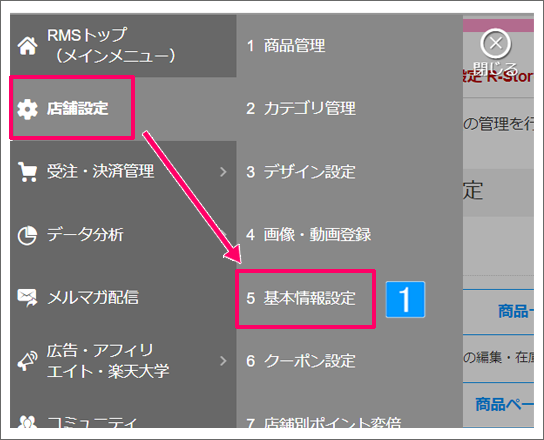
【RMS画面】
- [店舗設定]より[基本情報設定]をクリック
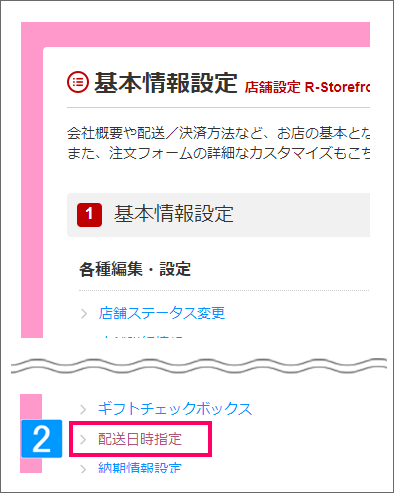
- [配送日時指定]をクリック
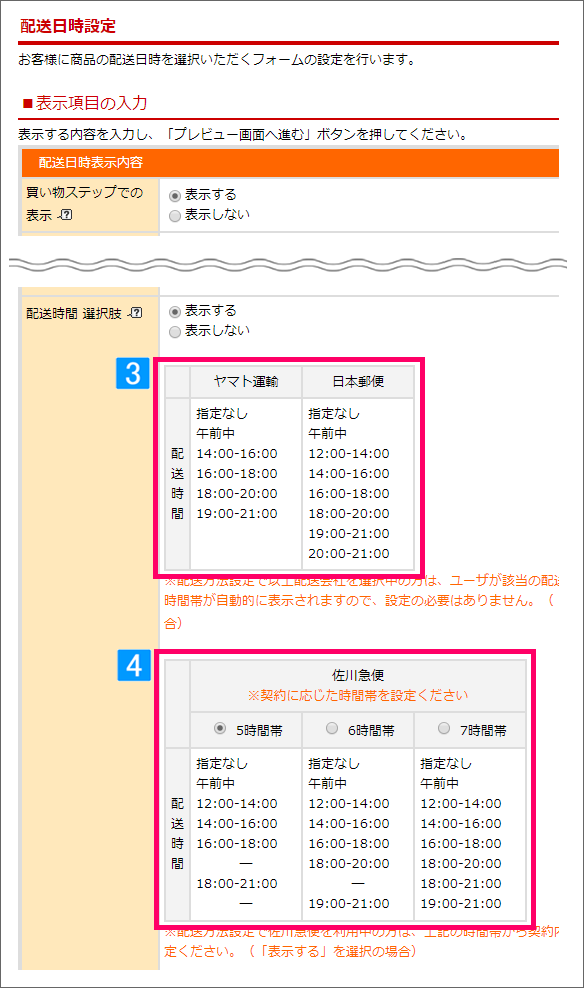
- ヤマト運輸・日本郵便の時間帯表記を確認
- 佐川急便の時間帯を選択し、時間帯表記を確認
※時間帯の表記は後ほど本システムに完全一致する形で登録します。
2.本システムの備考欄変換に設定を追加
受注伝票の「備考欄」に反映されたRMSの新時間帯を「時間指定」に反映させるための設定を追加します。
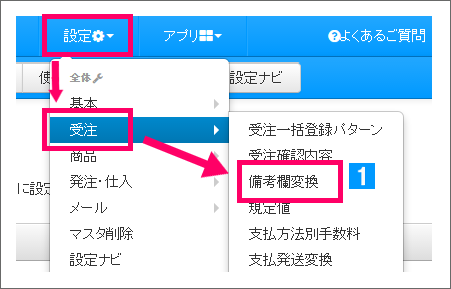
【本システム画面】
- [設定]→[受注]より[備考欄変換]をクリック
↓
設定の変更を行う店舗を選択
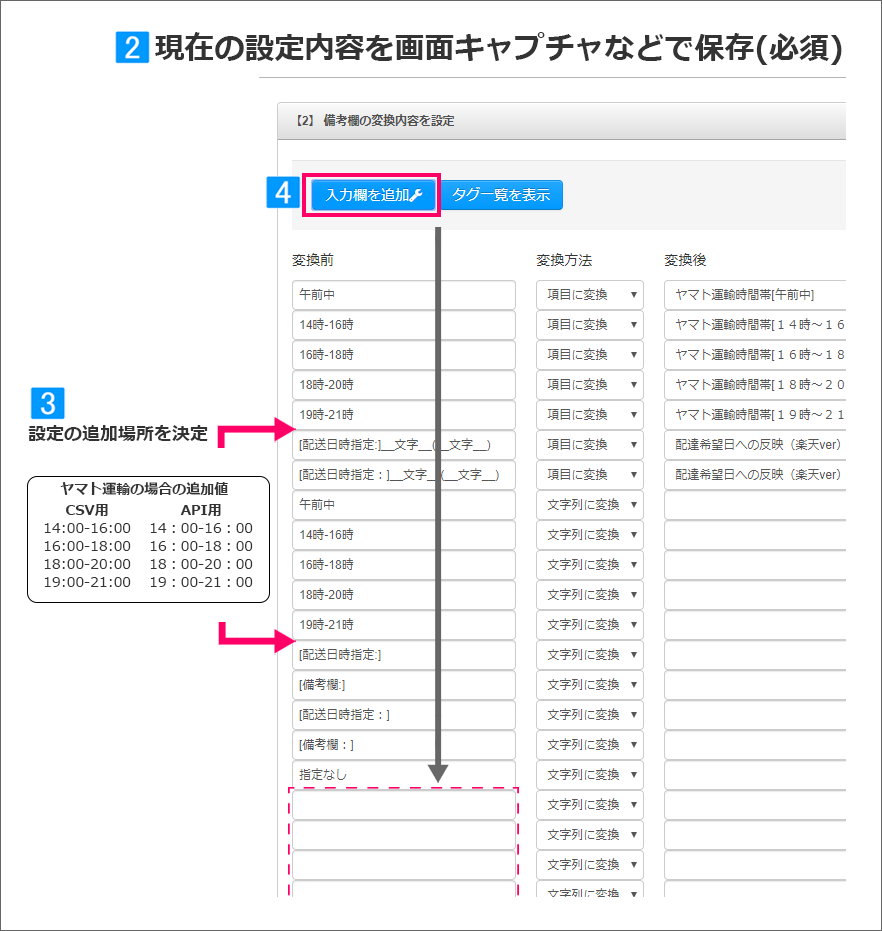
※備考欄変換は上から順番に処理が行われます。このため、設定値は容易に並べ替えできない仕様となっております。
- 現在の設定を確認し、画面キャプチャやメモなどで設定内容を保存しておく
すでに設定してある値(__文字__など)の役割がわからない場合
備考欄変換にて利用できる変換設定の詳細は、下記をご参照ください。
- 新時間帯表示の設定を追加する場所を決める
※画像はあくまで参考例です。適切な設定箇所は店舗様の運用によって異なります。
- [入力欄を追加]を必要な分クリック
↓
最下部に空欄が追加される
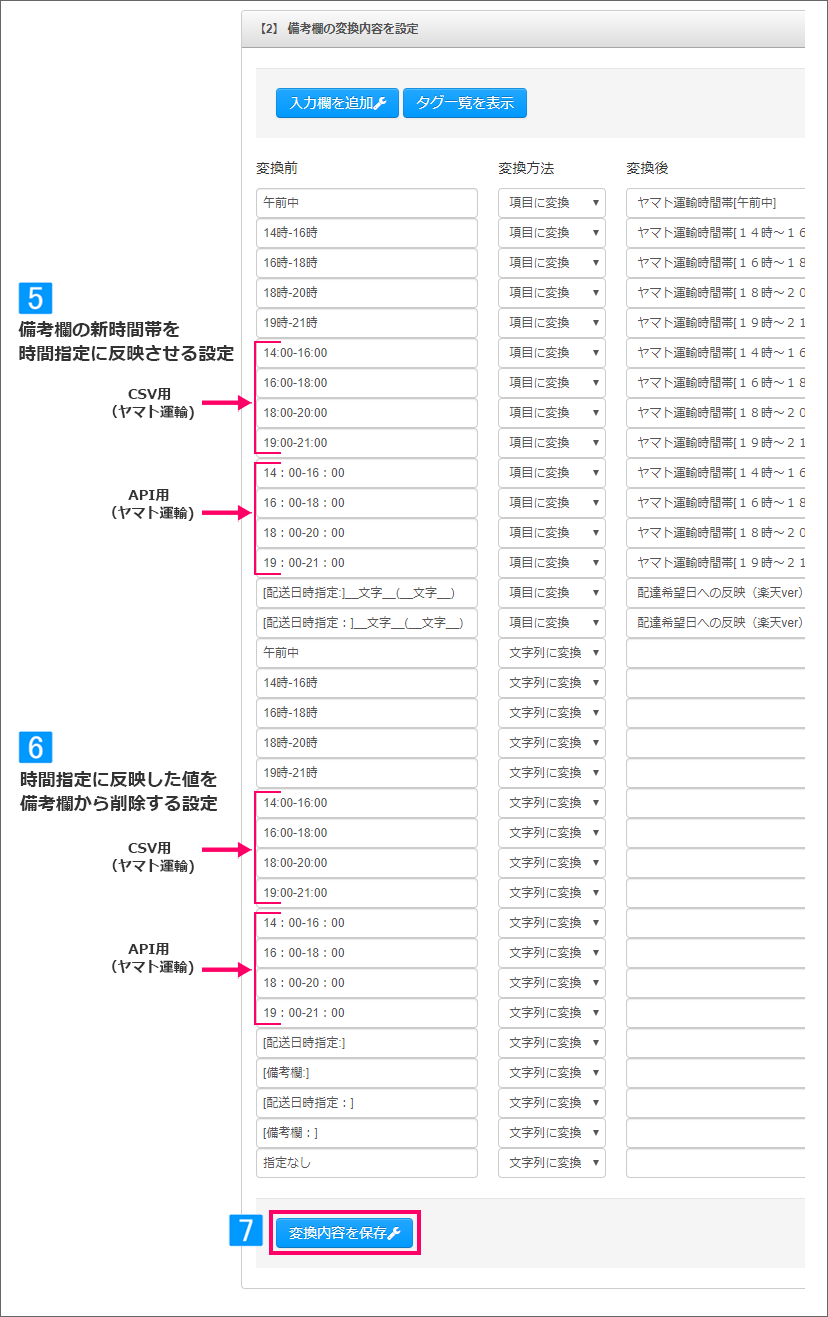
新時間帯を追加する場所を作るため、既に設定済みの値をコピーし、追加された空欄に貼り付ける
↓
- 「備考欄」の新時間帯表記を「時間指定」に反映させる設定を追加する
※画像はあくまで参考です。必要な設定は店舗様の運用によって異なります。
- 必要に応じて、「時間指定」に反映済みの値を「備考欄」から削除する設定を追加する
- [変換内容を保存]をクリック
※CSV用の設定時の注意
受注CSVを本システムに取り込むと、半角コロン(:)が半角スペースに自動変換されて受注伝票の備考欄に入りますが、備考欄変換の「変換前」には必ず半角コロン(:)で値を入力してください。半角スペースで設定を行うと正常に変換されない可能性があります。
※API用の設定時の注意
APIで受注データを取り込む場合、半角コロン(:)が全角コロン(:)に自動変換されて備考欄に入るため、全角コロン用の設定が必要です。また、APIに不具合が発生した時のために受注CSV用の設定も行ってください。
3.(楽天側リリース後)本システムの備考欄変換にて不要な設定を削除
楽天側のお買い物ステップに新しい時間帯表記が反映された後、古い備考欄変換値は不要となります。楽天側のリリース後、必要に応じて削除してください。
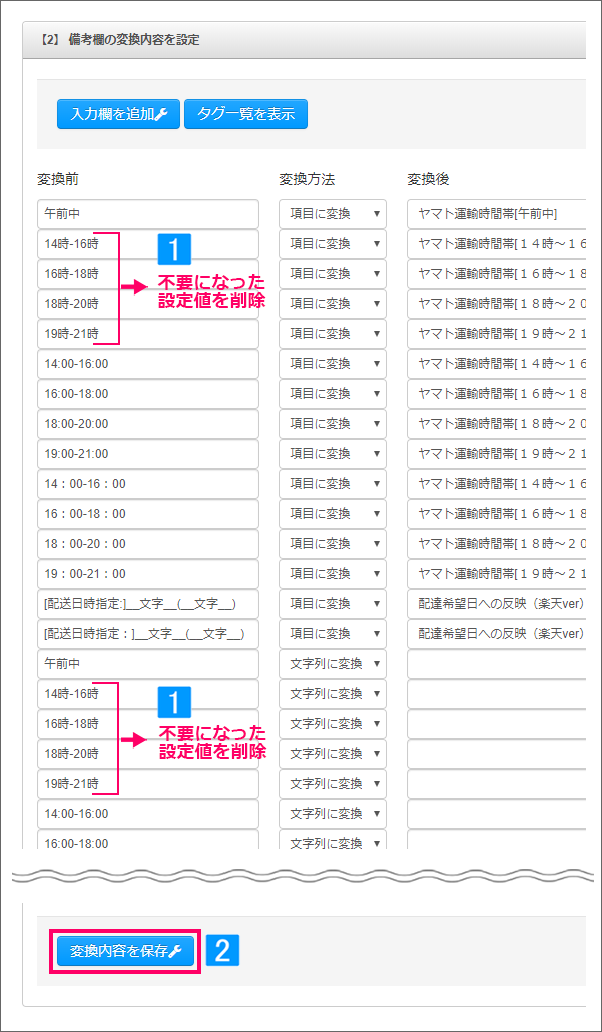
【本システム画面】
備考欄変換を開く
↓
- 不要になった設定値を削除
- [変換内容を保存]をクリック
※「変換前」を空白にして保存を行えば、該当の設定値は消えます。
